Si hay varias redes WiFi en su área, las verá todas cuando intente conectarse a la suya. Una lista de redes innecesarias, especialmente aquellas que están protegidas y a las que nunca se conectará de todos modos, puede volverse rápidamente desordenada y molesta de ver.

Afortunadamente, puedes ocultar otras redes WiFi para que no las veas en tu computadora. Después de ocultar estas otras redes inalámbricas, tendrá acceso claro a la (oa las pocas) que desea ver.
Ocultar otras redes WiFi no es permanente. Siempre puedes deshacer estos pasos para volver a verlos. Eso está cubierto al final de este artículo.
¿Qué hace ocultar una red Wi-Fi?
Ocultar otras redes WiFi se explica por sí mismo: no podrá ver la red. Cuando elige una red WiFi para conectarse, cualquier nombre de red que coincida con el que bloqueó no aparecerá en su lista de redes disponibles.
Ocultar redes WiFi solo funciona en tu computadora. En otras palabras, lo que harás cuando sigas los pasos a continuación es evitar que aparezcan en la lista con las otras redes WiFi; otras personas a su alrededor aún pueden verlos y conectarse con ellos.
El bloqueo de una red WiFi no alertará al propietario y no es ilegal ni poco ético. Una vez más, en realidad solo te estás impidiendo verlo.
Ocultar otras redes WiFi en realidad no impide que las señales inalámbricas lleguen a su área. Si desea bloquear las redes WiFi cercanas porque está tratando de aumentar las señales débiles causadas por la interferencia, una mejor opción sería cambiar el canal WiFi. Un escáner de canales WiFi es útil para identificar qué canales están utilizando las redes cercanas.
¿Cómo ocultar otras redes WiFi?
Windows no le permite ocultar redes WiFi a través de una práctica interfaz gráfica de usuario. Tan agradable como sería poder simplemente hacer clic con el botón derecho en una red que desea ocultar y hacer clic en un botón ocultar/bloquear, eso no es lo que tenemos disponible para nosotros.
En su lugar, debe ejecutar algunos comandos a través del símbolo del sistema. Es un proceso bastante sencillo si sigue los pasos cuidadosamente.
- Abra el Símbolo del sistema como administrador buscando cmd en el menú Inicio, haciendo clic con el botón derecho y seleccionando Ejecutar como administrador. Si está utilizando Windows XP, puede abrir el símbolo del sistema desde el menú de inicio sin preocuparse por los privilegios de administrador.
- Ingrese este comando: netsh wlan mostrar redes
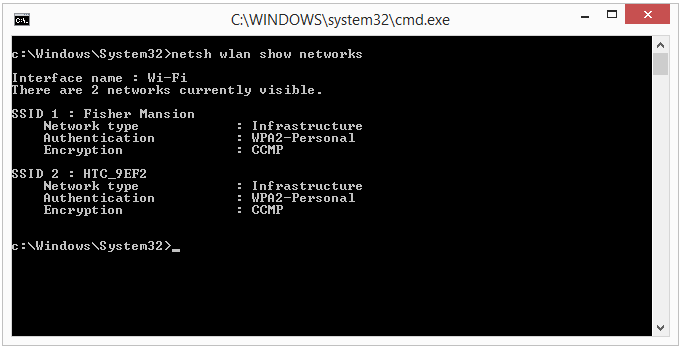
Como puede ver, se enumeran todas las redes inalámbricas a las que su computadora podría conectarse en este momento.
- Identifique la red WiFi que desea ocultar y anote su SSID. El que está bien escondido se llama HTC_9EF2.
Nota: Windows a veces es malo para identificar todas las redes cercanas. Si está buscando el SSID de una red que ha visto antes pero que no está viendo en este momento (tal vez debido a la débil intensidad de la señal), use un escáner WiFi como WifiInfoView para compilar una lista más completa.
- Abra el Bloc de notas o algún otro campo de texto, pegue el siguiente comando en él y reemplace nuestro SSID con el que desea ocultar (asegúrese de mantener las comillas alrededor):
Netsh wlan agregar permiso de filtro = bloquear ssid = "HTC_9EF2" tipo de red = infraestructura
- Regrese al símbolo del sistema e ingrese ese comando. Puede hacerlo haciendo clic con el botón derecho en el espacio negro y eligiendo Pegar .
La respuesta debe ser El filtro se agregó correctamente al sistema.
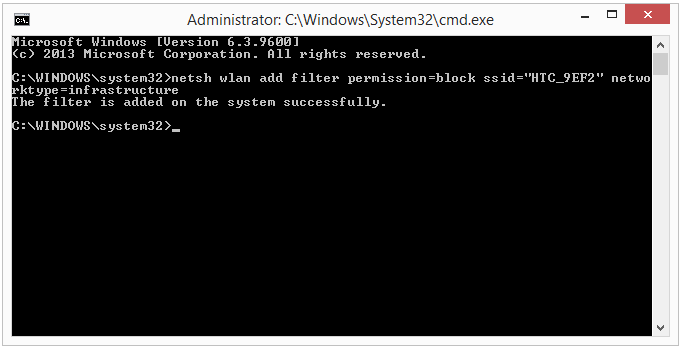
- ¡Eso es todo! Esa red WiFi específica estará oculta. Como puede ver, si repetimos el comando que muestra las redes, ya no está.
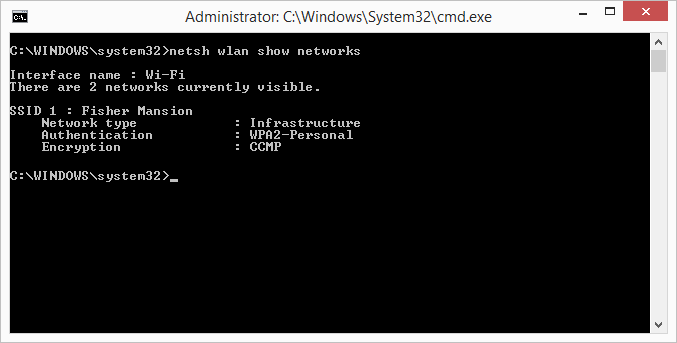
- Puede repetir estos pasos para cada red que desee ocultar.
Si hay varias que desea ocultar, puede ejecutar un comando diferente para agregar varias redes al filtro de bloques a la vez.
Esto es definitivamente un ahorro de tiempo, pero tenga en cuenta que si continúa con estos pasos, tendrá que deshacer el comando si alguna vez desea volver a ver otras redes, como si mueve su computadora portátil a otra ubicación o cambia el SSID a su red.
- Agregue la red que desea ver/permitir (reemplace NETWORKNAME con el SSID):
Netsh wlan agregar permiso de filtro = permitir ssid = "NOMBRE DE RED" tipo de red = infraestructura
- Bloquear Cualquier otra red :
Netsh wlan agregar permiso de filtro = denegar todo tipo de red = infraestructura
¿Cómo deshacer los comandos y volver a ver las redes?
Estos son los comandos netsh relevantes para mostrar las redes:
- Para identificar qué SSID se están bloqueando si los ha olvidado:
Netsh wlan mostrar filtros
- Para desbloquear una red WiFi específica:
Netsh wlan eliminar permiso de filtro = bloquear ssid = "NOMBRE DE RED" tipo de red = infraestructura
- Para eliminar el bloqueo en todas las demás redes WiFi:
Netsh wlan eliminar permiso de filtro = denegar todo tipo de red = infraestructura
¿Qué pasa con ocultar su propio WiFi?
Si está tratando de ocultar su propia red a sus vecinos, bloquear el SSID de sus enrutadores de usted mismo no es la respuesta. Sin embargo, deshabilitar la transmisión SSID en su enrutador y asegurarlo con una contraseña segura sí lo son. Esas son solo dos de las mejores maneras de asegurar su WiFi y evitar que personas no deseadas se suban.
A menos que los rastreadores de Wi-Fi de su vecino tengan conocimientos de tecnología y seguridad y puedan falsificar su dirección MAC, también puede activar el filtrado de direcciones MAC para proteger aún más su red.








